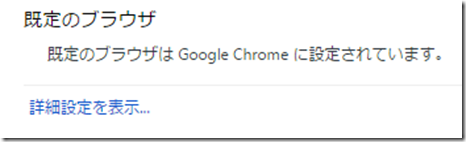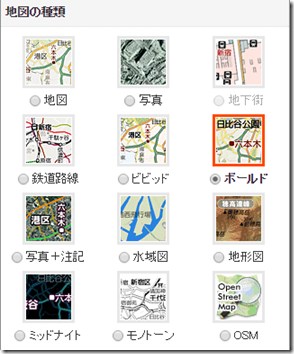オリエンタルランド(4661.T)の株価が上場来高値を連日更新しています。 
このグラフはOLCの月足チャートです。(Market Speedによる)
2011年までは好業績ながら6千円から8千円の往来相場でしたが、2012年に1万円を突破、今年に入っては夏から上げ足を速め、10月31日には1千円を超える上昇で2万3千円後半にまで値を飛ばしています。
OLC は昨年が開園30周年で、様々なイベントを開催、史上最高の入園者数を記録しました。 今年はそのあおりを受けて来園者が減少し業績も減益見通しを出していたため昨年後半からはさえない動きをしていました。
しかしその後の円安による外国人観光客の増加、景気の回復に伴って予想ほど来園者は減少せず、今期の業績予想は減益は変わらないものの減益幅が減少するとの見方から夏以降の上昇に弾みがついたものです。
OLCが10月30日に発表した中間期決算によりますと、来園者数は昨年比減少するものの過去2番目の水準となり、期初予想に比べて売り上げで11%増、営業利益で 46.3%、純利益で 43.1%増加しました。
http://www.olc.co.jp/news/olcgroup/20141030_04.pdf
併せて今期の通期予想も上方修正し、期初予想に比べて、売上で8.6%増、営業利益22.3%増、純利益21.3%増としました。
また現在のディズニーランド、ディズニーシーに加えて「ファンタジーランド」を開発する計画を発表しました。
http://www.olc.co.jp/news/olcgroup/20141030_05.pdf
業績は予想以上に好調に推移し、OLCはファンタジーランドの増設に向けた
今後10年間5000億円レベルの投資についてもキャッシュフロー上問題ないとしています。
東京市場では10月31日の市場では30日の中間期決算の上方修正と、ファンタジーランドの増設計画をはやして大幅上昇、上場来高値を更新中で、まさに青空天井状態です。 しかし今後の投資の増額、入園料の値上げなどを考えるここへきての上昇は異常でPERも30倍、PBRで4倍近くに達し、理屈では考えにくい価格にまで駆けあがっているように感じます。